Как да горят прозорци 10 на флаш памет
Ако искате да преминете към Windows 10, и не иска да или не може да ъпгрейд на вече инсталиран Windows, можете да направите чиста инсталация на Windows 10 с флаш памет, или от DVD диск. В тази статия, ние ще обсъдим процеса на съхраняване на Windows 10 на флаш памет. За допълнителна инсталация на вашия компютър.
Помислете два начина:
- Създаване на стартиращ USB флаш устройство със специална програма от Microsoft, който се нарича инструмент за създаване на медия. Там всичко е много просто, в една програма. Media инструмент за създаване на Download официален образ на Adobe на Windows 10 и запишете на вашия USB флаш устройство. Ако искате да запишете на диск официалния образ на системата, това е най-добрия начин.
- Е, вторият метод е да създадете стартиращ диск с помощта на UltraISO и WinSetupFromUSB програми. Този метод е по-подходящо в този случай, ако вече имате ISO образ на Windows 10, който просто трябва да се запише. С това, изображението не трябва да бъдат изтеглени от интернет страницата на Microsoft.
Има два отличен софтуер за изгаряне на ISO изображения на USB флаш устройство: Руфъс и Windows USB / DVD Download Tool на. Писане на изображението, за да карам на тези програми, ние разгледахме в тази статия: Създаване на стартиращ USB диск на Windows 10.
По отношение на монтажа на "десетки" с пръчката, там не е голяма работа. Процесът не се различава от DVD-то на инсталацията. Празен диск намерен в дома е много трудно, но няколко USB устройства наистина има (в моя случай).
Запис на Windows 10 на USB устройство с помощта на инструмента за създаване на медии
Както написах, Media инструмент за създаване на е патентован инструмент от Microsoft. С помощта на които можете не само да създадете стартиращ диск, но също така да изтеглите изображение ISO (например, да записвате с помощта на UltraISO). или обновите вашия компютър, за да Windows 10. Въпреки това, ние се интересуваме от създаване на стартиращ USB диск.
- USB флаш устройство с минимум 3 GB (по-добре е). където няма необходимите файлове (те ще бъдат изтрити).
- Компютър, свързан към Интернет. Програмата ще изтеглите образа, който тежи около 3 GB. Следователно, скоростта зависи от скоростта на интернет връзката ви.
Следвайте връзката и кликнете на "Download инструмента сега."
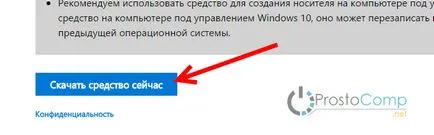
MediaCreationTool.exe запишете файла на вашия компютър и да го стартирате.
Отвори прозорец. Кликнете върху бутона Приемам и приемам условията на лиценза.
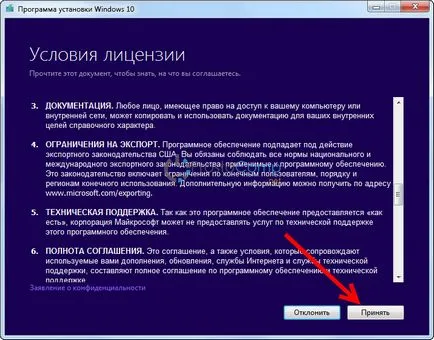
След това изберете елемента Създаване на инсталационен носител на друг компютър. и кликнете Next.

В следващия прозорец, ние трябва да изберете езика, на архитектурата и освобождаването на Windows 10, искаме да изтеглите, и кликнете Next.
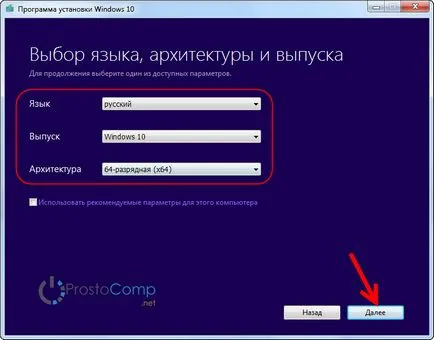
Изборът медии. Изберете USB-флаш памет. Натиснете Next.
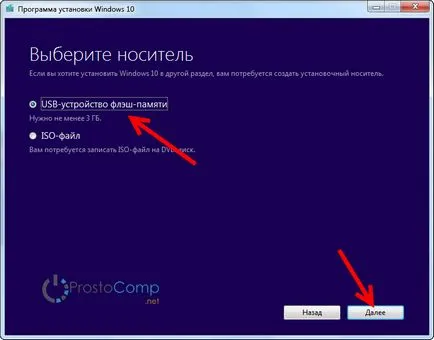
След това трябва да изберете USB флаш памет, която вече трябва да бъде свързан към компютър. Ако повече от един, след това погледнете внимателно, някои не изберете да бъдат объркани. Още по-добре, изключете всички ненужни устройства.
Цялата информация, която е във флаш-паметта ще бъдат изтрити.
Имам само един диск. Изберете го и кликнете Next.
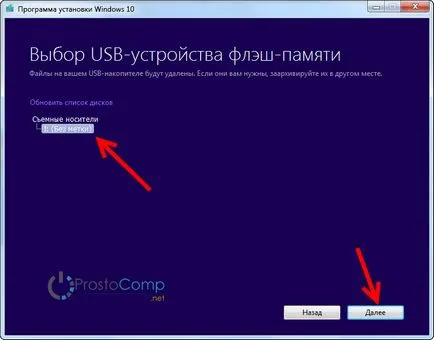
Това е всичко, изчакайте, докато Media инструмент за създаване ще изтегли изображението и я запишете в нашия пръчка.
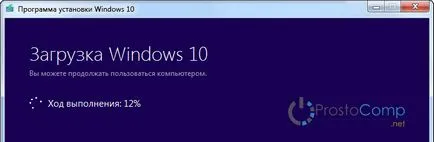
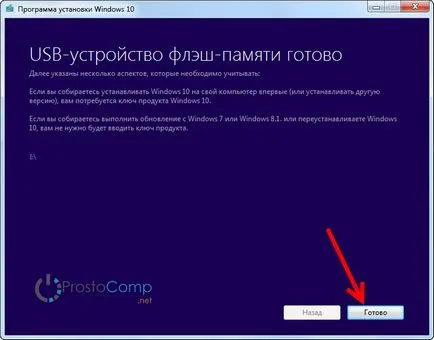
Щракнете върху бутона Finish. Можете да използвате създаден диск за инсталиране на операционната система.
Създаване на стартиращ USB диск с Windows 10 ISO образ с UltraISO
Друг начин, за което ще ни е необходимо:
- UltraISO инструмент (можете да изтеглите от интернет).
- .ISO образ с Windows 10.
- Нетният обем на флаш устройството на 4 GB.
Отворете програмата UltraISO. Кликнете върху "Open" бутона. и в Explorer, изберете .iso системата на изображението.
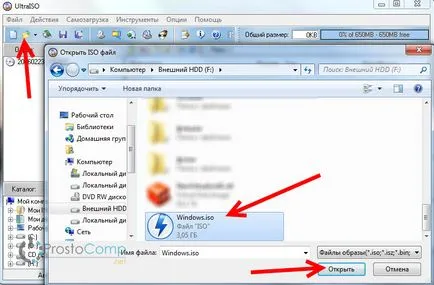
След това кликнете върху елемент Samozagrzuka и изберете Запис на изображение на твърдия диск.
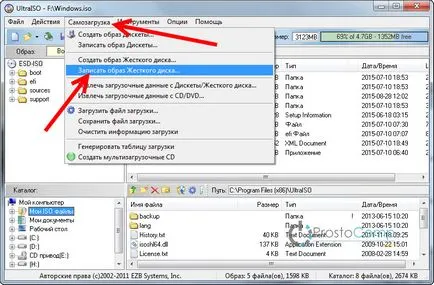
Менюто диск, изберете устройството, на което искате да запишете изображението. Отново същото, погледнете внимателно. Вася информация на диска ще бъдат изтрити. Когато всички проверката, кликнете върху бутона Record.
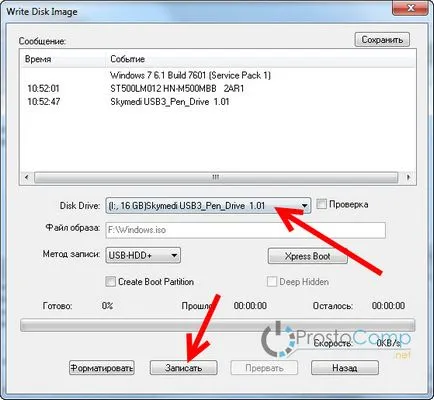
Ние потвърждаваме, премахване на файлове на флаш устройство е избрано, и изчакайте, докато процесът на запис е приключила.
Burn ISO образ на USB флаш устройството чрез помощната програма WinSetupFromUSB
Изберете устройството, на което ще се запишете изображението, поставете отметка в полето като имам в снимката по-долу и изберете изображението на ISO.
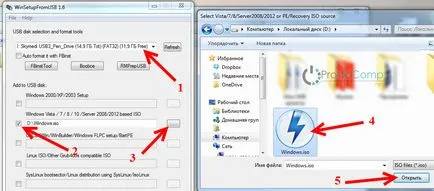
За да започнете да записвате пресата изображение върху бутона GO. Ако се появи предупредително съобщение, потвърдете я.
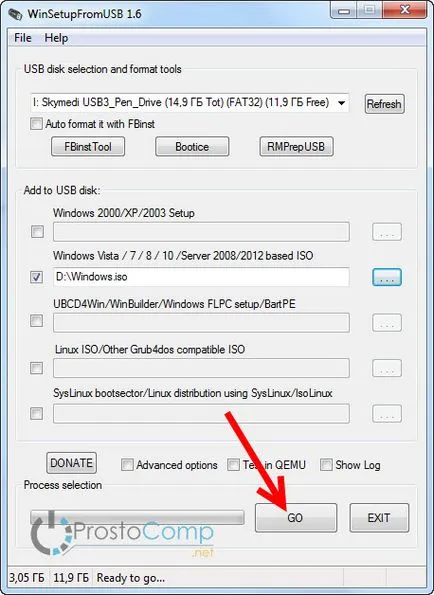
Можете да използвате готови диск за инсталиране.